Conceptos básicos
Referencia
Tutoriales
Programación
Nosotros
¿Conoces petraREV?
|
Tutorial 1: Selección de textos, etiquetado y guardado de las etiquetas
En este tutorial abriremos un archivo de texto, lo etiquetaremos, examinaremos las etiquetas obtenidas y, por último, las guardaremos en un archivo para poder consultarlas o procesarlas en otros programas.
- Instala y abre petraTAG tal como se explica en Instalación.
- Selecciona el menú Archivo → Elegir archivos. Aparecerá la pantalla en la que seleccionan los archivos que se van a etiquetar.
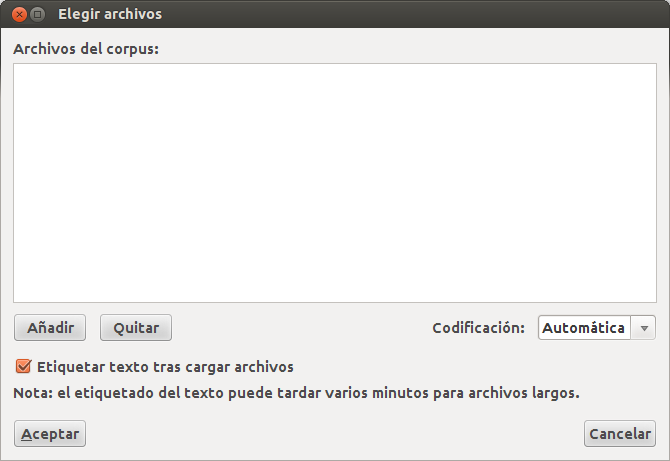 |
| Ventana de selección de archivos |
- Pulsa el botón Añadir.
- Aparecerá una nueva ventana donde podrás desplazarte al lugar donde se encuentran los archivos que quieres etiquetar. Elige el archivo Becquer-monteAnimas.rtf y haz clic en Aceptar.
- Verás que el archivo aparece ahora en la lista de archivos seleccionados. Asegúrate de que la casilla Etiquetar texto tras cargar archivos está seleccionada y haz clic en Aceptar.
- Volverá a aparecer la ventana principal indicando que se ha cargado un archivo con 61 líneas. Para ver el etiquetado, basta con elegir el menú Ver → Mostrar etiquetado.
- Aparecerá una lista en la que junto a cada palabra (token) se indica su lema, etiqueta y, entre paréntesis, una descripción ampliada del significado de la etiqueta.
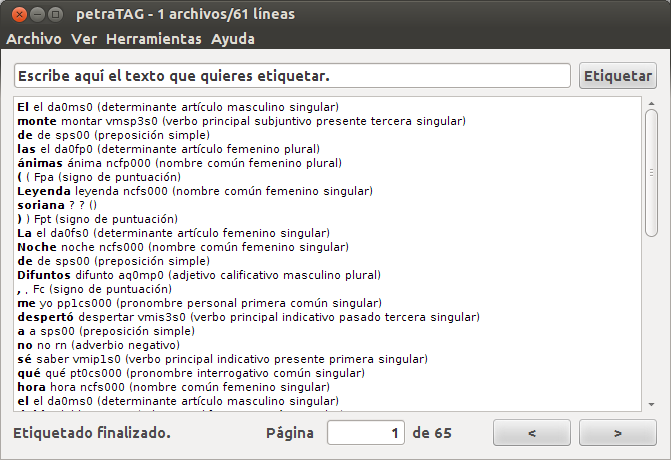 |
| Texto etiquetado |
- Dado que el archivo tenía más etiquetas de las que es posible mostrar en una pantalla, verás que en la parte inferior del programa se indica que se está mostrando la página 1 de las 65 páginas. Puedes desplazarte por las páginas pulsando las flechas que aparece a la derecha de este cuadro de texto. Si quieres desplazarte más rápidamente, también puedes escribir un número en el cuadro de texto y pulsar Intro.
- Ahora vamos a guardar las etiquetas que ha generado petraTAG. Para ello, elige el menú Archivo → Exportar etiquetas y, en el cuadro de diálogo que aparecerá, elige el lugar donde deseas guardar el archivo con las etiquetas. Por ejemplo, navega hasta tu carpeta de documentos, escribe el nombre etiquetas.txt y haz clic en Aceptar.
- Si ahora buscas este archivo con el navegador de tu sistema operativo y lo abres en un editor normal de texto, verás como aparecen los mismos datos que antes veías en la pantalla principal de petraTAG, pero esta vez con los datos separados por asteriscos, para facilitar su tratamiento con el editor de hojas de cálculo o textos que prefieras.
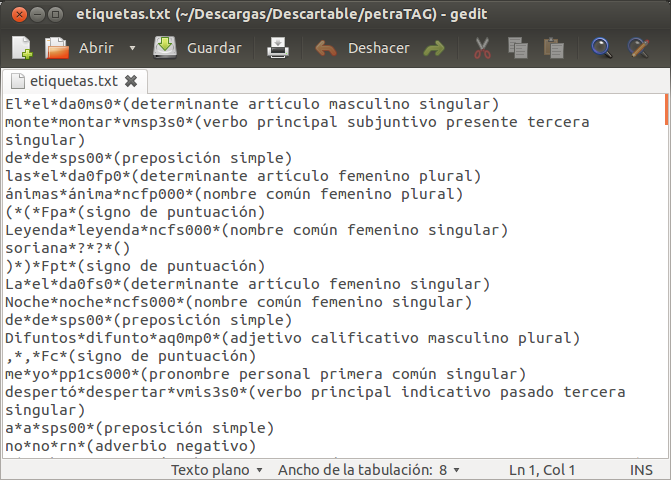 |
| Etiquetas en un editor de textos |
¡Felicidades! Has cargado un archivo .rtf en petraREV, lo has etiquetado, has consultado las etiquetas y las has guardado para continuar trabajando con ellas en otro momento.
|
|


